
發文數:9651
發表時間:2013-03-26 09:30:00
發表時間:2013-03-26 09:30:00
【前言】
說起對於 GSmart 集嘉 手機的關注乃是在 GSmart GIGABYTE g-X5 這支上市前的時候,話說當時我還在一家餐廳裡工作時,有一天在工作時,看到了某位客人手裡拿著未上市的 g-X5 時,我問了一句:欵...這支手機不是還沒上市嗎?客人回應我:對啊,你也喜歡這支手機嗎?我回應:還不錯啊,在手機雜誌上有注意到,雖然之後就不了了之了,但在今天有幸得到 GSmart 的喜愛,而得到了可以試用還未上市的 Rio R1 手機的機會,真的還滿高興的,那就廢話不多說了,以下將會以【開箱文】【手機介紹】【試用實測心得】三個部份來做為本篇文章的內容分享:
GSmart Rio R1 :官網介紹(內含詳細說明書喔)
GSmart Rio R1 :FB粉絲團(可加入一起討論喔)

▲在開始介紹前,先讓大家看看這手機的外觀吧!點右下角可看大圖喔^^

▲這是手機的背面,一樣點選右下角可以看大圖,個人覺得這支手機的實機真的比宣傳照還要美上許多。
【開箱文】
當拿到一支新手機,大家最想看到的第一篇文章,一定是手機的開箱文,當然不免俗的我也應該要來開一下箱才對吧!這是雖然是一支定位在中低階的雙卡雙待手機,但我還是迫不急待的想快點來看看手機裡面的內容物到底有哪些東西呢?手機的本體到底又是長的如何呢?大家就趕緊一同來看看吧!!

▲說起 GSmart 還真是用心啊,當我寄出領獎資料後,不久 GSmart 就以快遞寄出商品給我了。

▲終於看到商品外盒了,雖然 Rio R1 定位在中低階手機,但卻跟高階版手機一樣有著質感的外盒!!

▲外盒的底部,可以看到 Rio R1 的詳細規格表喔!

▲打開外盒,一入眼的就是手機本體啦!螢幕:4吋 IPS 觸控面板 ,解析度800x480,尺寸/重量:124.2 x 63.8 x10.45 mm / 130.5 克 (含電池)。

▲來一張全家福吧!包含:手機/電池/旅充/耳機/傳輸線/保證書/快速指南。

▲來個電池的特寫吧!可以看出電池及旅充的詳細規格表!電池容量:鋰電池1500mA。

▲再來個耳機及傳輸線的特寫吧!可以看出所附的耳機真的很一般,哈哈^^

▲手機正面,包含:光能感應器/30萬前鏡頭/聽筒,表面為鏡面處理感覺很美,但缺點就是...容易沾染指紋囉^^

▲來一張近照吧,為什麼要拍這張呢?理由就是讓大家看看這款手機正面的設計啦!外圍邊框可是高於營幕的,這跟近期上市的某一款高階手機的設計是一模一樣的呢!

▲手機的左側及背面,包含:音量大小鍵/micro USB 孔/500 萬畫素相機/LED 閃光燈。

▲鏡頭的特寫,一樣可以放大喔,在這裡我一定要說明一下,為什麼鏡頭會跟突出面一樣平呢?這樣不是很容易刮傷嗎?所以大家在使用時,記得要特別小心一點囉^^

▲手機的右側及底部無任何的按鍵及插孔,但...也包含了沒有快門鍵的設計了 ,當然這也包括了我最愛的手機吊飾宣告破滅,沒有了啦~難過中....

▲手機的頂部,包含:電源鍵/耳機孔。

▲手機的背面,包含:雙 SIM 卡槽/micro SD 擴充槽/電池插槽。
【手機介紹】
這是一支尚未上市的手機,當然我一定要來多加介紹此手機的基本功能囉,希望大家看完後可以對此手機可以有更多一層的認識,知道它好在哪裡,而缺點又在哪兒呢?



▲
左圖:這是 Rio R1 手機一開機所設定的解鎖畫面叫"智慧環狀鎖",當然也是 GSmart 專有的解鎖畫面喔!往下看就可以看到該如何設定了。
中圖:開機後首頁的畫面,當然這是我修改過的,當然你也可以設定自己喜歡的樣式喔!
右圖:在最下方的五個圈圈,除了中間的"點選開始程式選單"外,其它都可以自行設定名字及其內容喔。上圖就是我設定的"工具"資料夾及其資料夾裡的內容^^

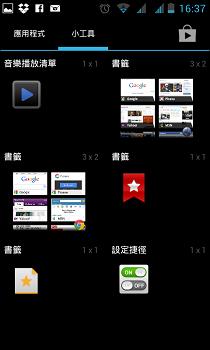
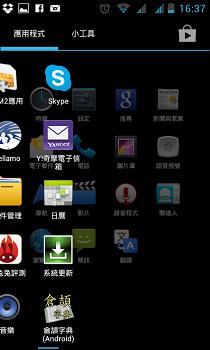
▲
左圖:程式選單內的"應用程式"。
中圖:程式選單內的"小工具"在右上方還有個快速進入安桌商店的快捷鍵喔!
右圖:在程式選單的左右換頁時是採取上下翻面的方式,請看圖片^^
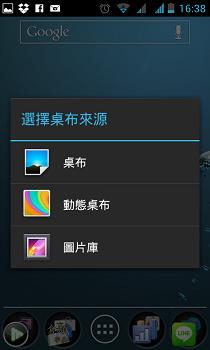

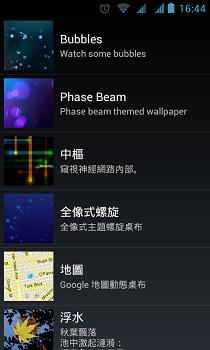
▲
左圖:一般的安桌手機,長按首頁桌面時,應該會出現桌布/捷徑/小功具等等,但在 GSmart Rio R1 長按時,只會出現桌布的設定喔!
中圖:選擇"桌布"時的設定畫面,內建的桌圖還滿好看的喔~
右圖:選擇"動態桌布"的設定畫面,內建的幾乎都是安桌手機的基本動態桌布,但如果不喜歡,也可以上網去下載喔!

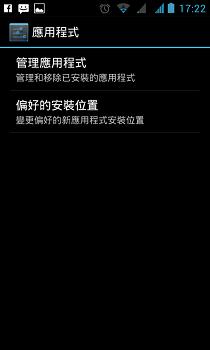
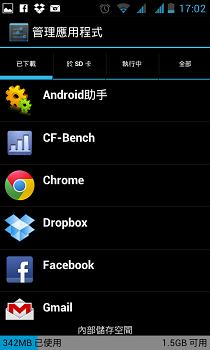
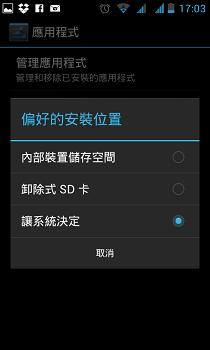
▲在按下虛擬"選單"按鍵後(螢幕下方左邊數來第二顆),就會出現包含:桌布/管理應用程式/系統設定,按下管理應用程式後,就可以看到你所安裝的軟體及記憶體的使用狀況及設定"軟體的偏好安裝位置"喔。
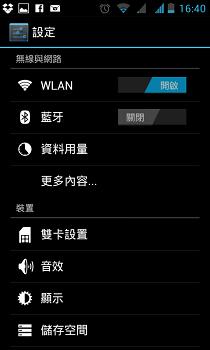
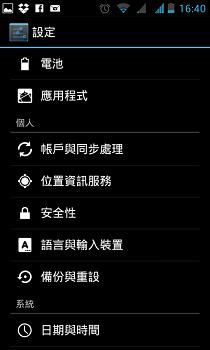
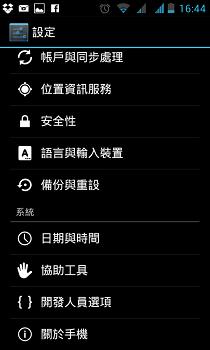
▲在選擇"系統設定"後,就會出現手機系統的各項設定了。
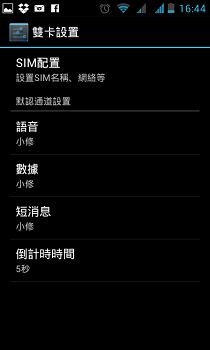
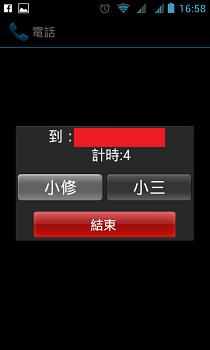
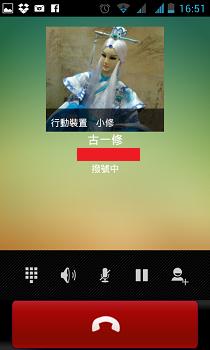
▲
左圖:首先要介紹的是本手機最主要訴求的雙卡功能啦!進入手機設定裡的"雙卡設置"來看看吧!包含:SIM 配置/語音/數據/短消息/倒計時時間。
中圖:以上的設定最主要的目的就是預設播出的 SIM 卡是使用哪一張及等待播出的時間為多久啦!
例如:像我的設定的是,我把第一張 SIM 卡取名為小修,第二張 SIM 卡取名為小三(設定名字在之後也會教大家喔),另外也把預設播出設為小修及預設等待時間為五秒,所以播出時就會出現圖中畫面囉!
右圖:在播出時,也是會出現大頭貼的照片喔,不過只有小小的一張,有點給它小失望^^當然在這裡你也可以做各種動作,包含:播號/擴音/語音等等動作喔!
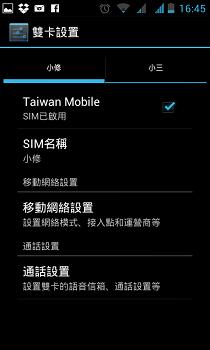
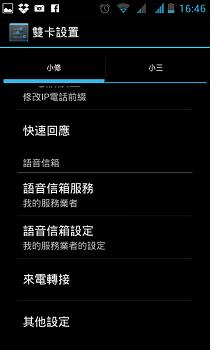
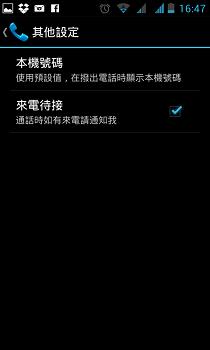
▲雙卡設置裡的各項設定,包含: SIM 卡名稱/來電轉接/來電待接等等設定,當然可以做個別 SIM 卡的設定喔!
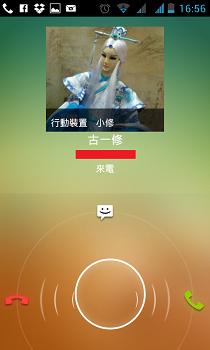
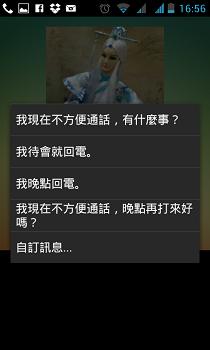
▲當有人來電時,一樣可以用簡訊做出回應喔!不過缺點是內建的回應訊息無法修改,但也同時多了自訂訊息這個選項讓你可以自己打入訊息做回應就是了。雙卡手機最重要的當然是能雙卡雙待,也可以在播出電話時,選擇由哪一支手機播出喔!這支手機可是一樣也不缺喔,讓你真正使用到雙卡手機的主要功能啦!
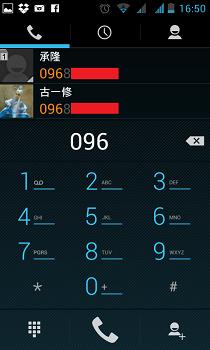
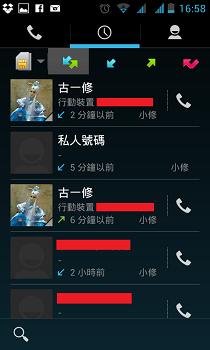
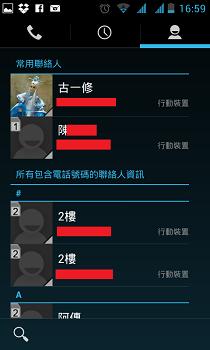
▲在播打電話時,也會自動搜尋你手機裡的連絡人名單喔,當然在檢視"播出/接收/未接"的電話訊息也一應俱全,更可以以英文字母排序來搜尋你的連絡人喔!讓你播打電話也變的簡單了啦!
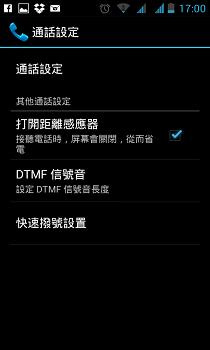
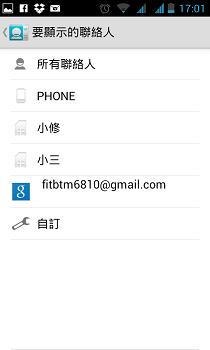
▲在通話設定裡,也有很多項目可以設定喔!包含:打開距離感應器/快速撥號設置/要顯示的聯絡人等等。
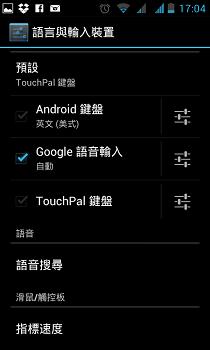
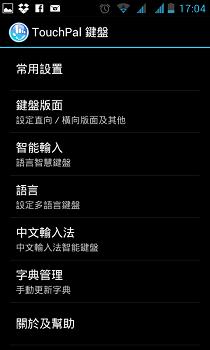
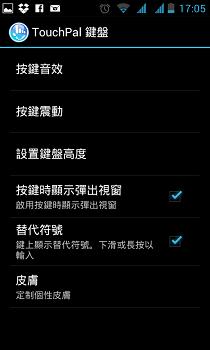
▲在 GSmart 所配合的中文輸入廠商為"TouchPal"公司,個人以使用過 ARC 的輸入法來比較,缺點是無法全螢幕手寫,但優點是輸入真的較直覺好用些,在鍵盤的設定項目的不在少數,包含:常用設置/語言/中文輸入等等。在常用設置裡有個"設置鍵盤高度"設定,這是什麼呢?往下看就知道了啦!
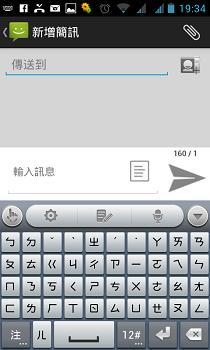

▲原來"設置鍵盤高度"指的就是鍵盤的大小啦,左圖為最低設定,右圖為最高設定^^
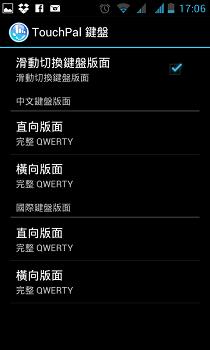
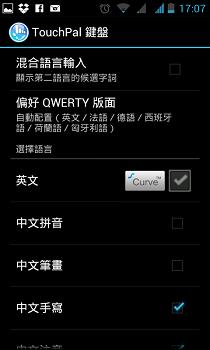
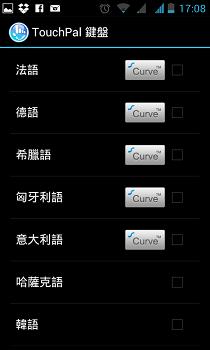
▲鍵盤還可以用滑動的方式來切換版面喔,在ARC也有此功能就是了^^在"語言"上有滿多的設定喔!不過怎麼就獨獨少了日文呢?真是有點給它可惜了。
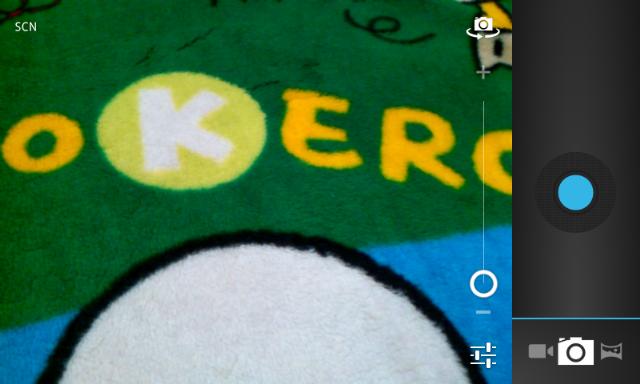
▲相機橫向拍攝的樣式,有看到取景視窗的右上方嗎?那就是轉換前鏡頭拍攝的按鍵啦^^以下介紹其詳細功能時,將以直向的樣式為大家說明喔!
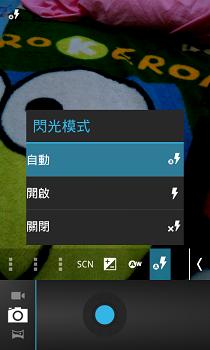
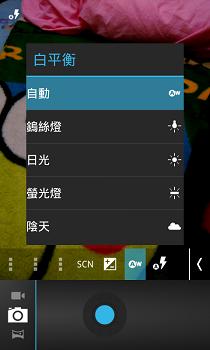
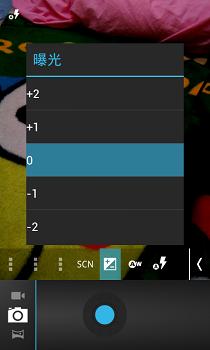
▲相機拍攝快捷鍵裡,包含:閃光模式/白平衡/曝光。
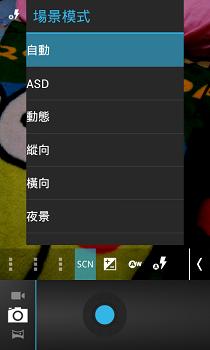
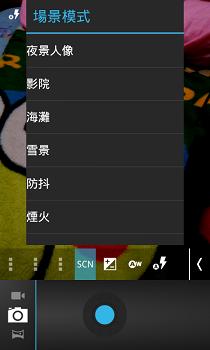
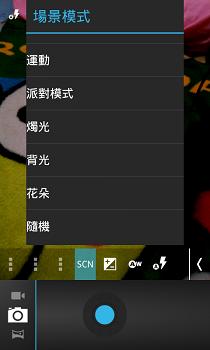
▲相機拍攝快捷鍵還有"場景模式"設定,包含了各樣的場景可供選擇喔,當然有些我是看不出用在何種場景下,但可以如此多,也可看出 GSmart 在相機的設定上,也做了許多的用心呢!
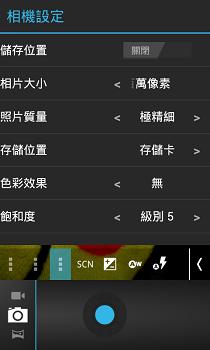
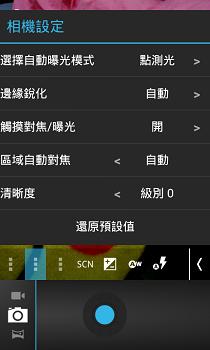
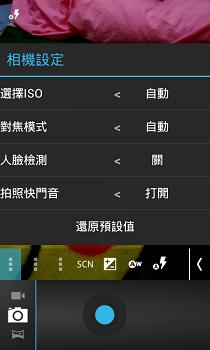
▲相機拍攝設定裡,包含:相片大小/清晰度/選擇 ISO 等等設定。
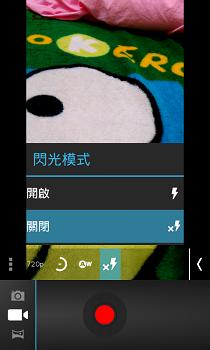
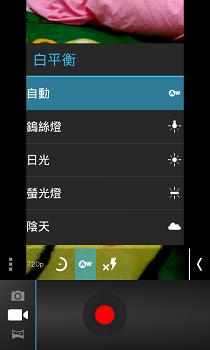
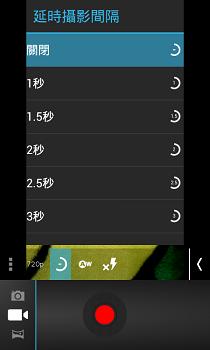
▲相機攝影快捷鍵裡,包含:閃光模式/白平衡/延時攝影間隔。
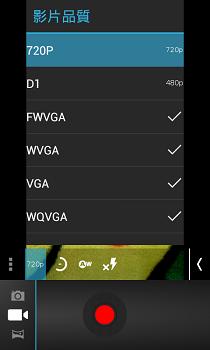
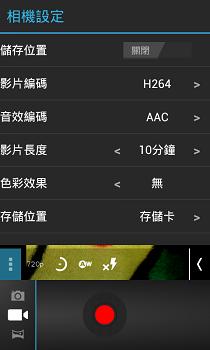
▲相機攝影快捷鍵裡還有"影片品質"設定,攝影設定裡,包含:影片編碼/影片長度/色彩效果等等。

▲相機全影模式拍攝,沒任何的快捷鍵及設定,只要按下快門鍵,慢慢的由左至右,就可以拍攝成功了。
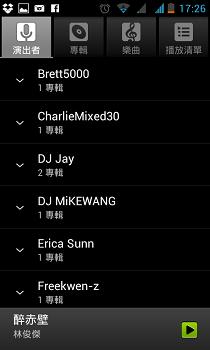
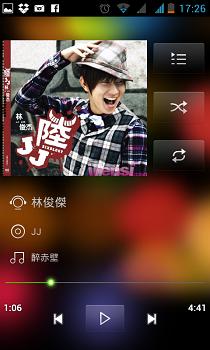
▲打開手機音樂軟體,在搜尋模式下,包含:演出者/專輯/樂曲/播放清單。右圖為播放音樂的畫面,也是該有的都有,不像ARC少了一些些東西^^
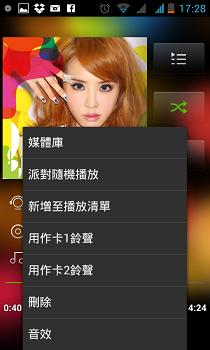

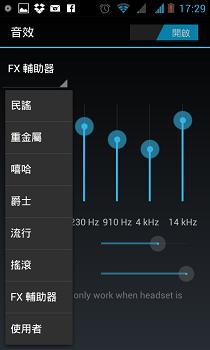
▲相機音樂播放畫面下,按下虛擬"選單"按鍵後,就可以將此音樂設定為 卡1 或 卡2 的來電鈴聲喔,在這裡的音效,指的不是設定為訊息音效或媒體音效,而是指中圖及右圖所示,可以為自己喜愛的音樂做各種等化器的設定喔。在這裡一定要說一下,在此手機裡的訊息音效或媒體音效居然只能用內建的,實在有點可惜了。
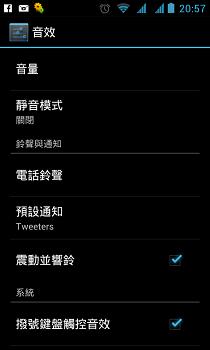
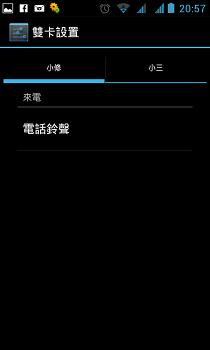
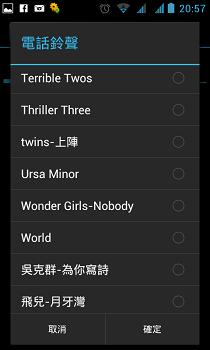
▲當然要設定為 卡1 或 卡2 的來電鈴聲並不是只有在音樂播放介面喔,在"音效"設定裡也是可以設定的喔!在這裡就一定要說一下,不知為什麼我存在記憶卡裡的來電鈴聲會自動跑到此項目底下呢(右圖)?這到底是什麼原因呢?會不會訊息音效也可以呢?可能是我不會使用而已...

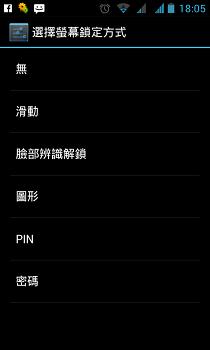
▲在"安全性"設定裡,包含:滑動/圖形/密碼等等。
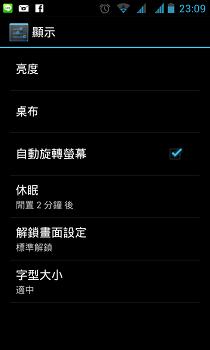
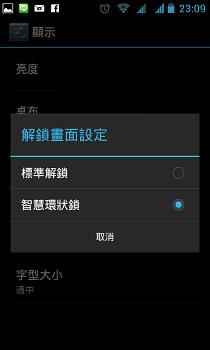

▲在"顯示"設定裡,包含:亮度/休眠/解鎖畫面設定等等。其中"解鎖畫面設定"裡,包含:標準解鎖/智慧環狀鎖。右圖即為標準解鎖,之前已有介紹"智慧環狀鎖"了,大家可以回過頭文去看看囉^^
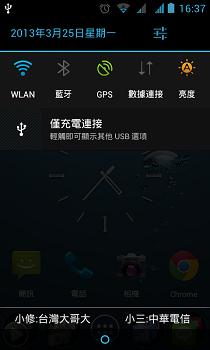
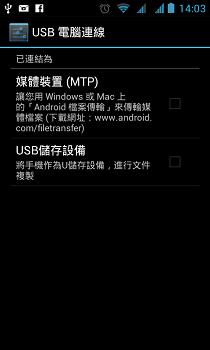
▲最後將為大家介紹手機連結電腦的方式囉,對於我知道的手機使用而言,一般都會在手機的設定裡,要先選定以"媒體裝置"或"USB儲存設備"二種來做為跟電腦之資料傳輸,但在此手機裡,卻是要先以傳輸線連結手機及電腦才會出現這二種設定模式,出現後得再先選擇其中一項設定,才能進行與電腦間的資料傳輸。
附帶說明一下,由螢幕往下拉除了有以上功能外,更有快捷鍵的設定喔^^一般的手機幾乎都有了啦,但ARC卻真的就沒有^^
【試用實測心得】
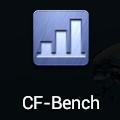
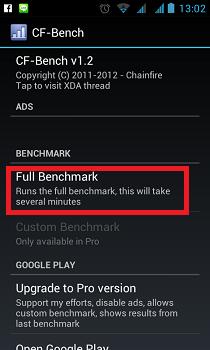
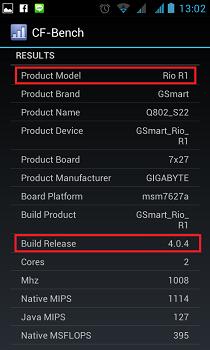
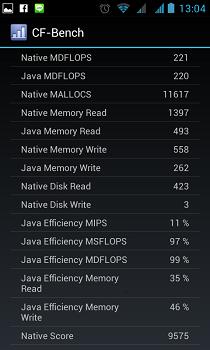
▲GSmart Rio R1 以"CF-Bench"檢視系統資訊,產品型號為 Rio R1,採用 Android 4.0.4 作業系統,整體效能跑分測試,整體得分(Overall)請往下看看吧!
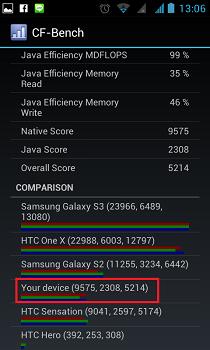
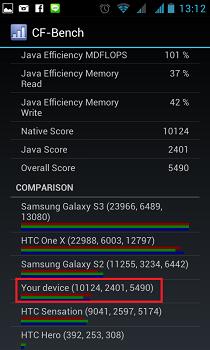
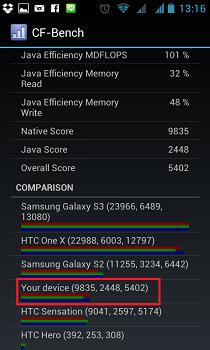
▲以"CF-Bench"檢視系統資訊,整體得分(Overall)第一次 5,214 分,第二次 5,490 分,第三次 5,402 分。

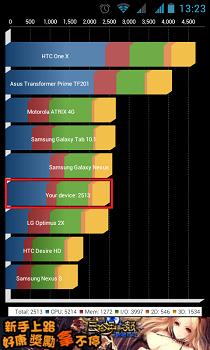
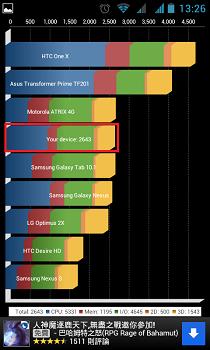
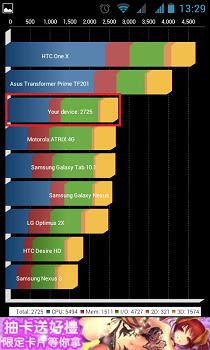
▲GSmart Rio R1 以"Quadrant Standard"檢視系統資訊,整體效能跑分測試,第一次 2,513 分,第二次 2,643 分,第三次 2,725 分。
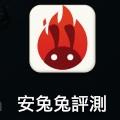
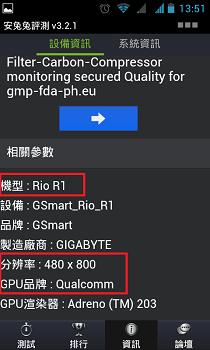
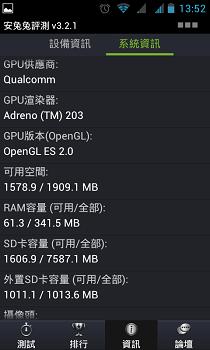
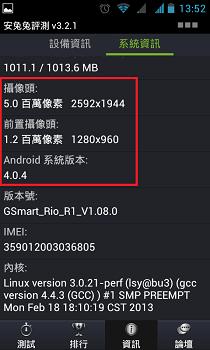
▲GSmart Rio R1 以"安兔兔評測"檢視系統資訊,產品型號為 Rio R1,攝影頭為5.0佰萬,前置攝影頭為1.2佰萬,採用 Android 4.0.4 作業系統,整體效能跑分測試,整體得分(Overall)請往下看看吧!
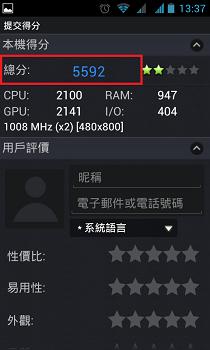
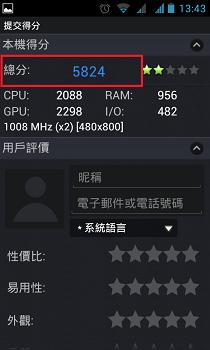
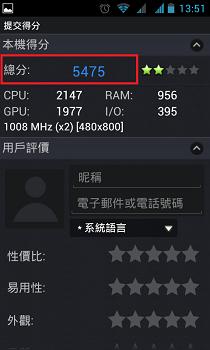
▲GSmart Rio R1 以"安兔兔評測"檢視系統資訊,整體效能跑分測試,第一次 5,592 分,第二次 5,824 分,第三次 5,475 分。
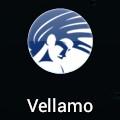
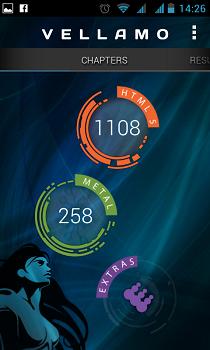
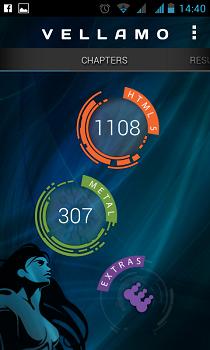
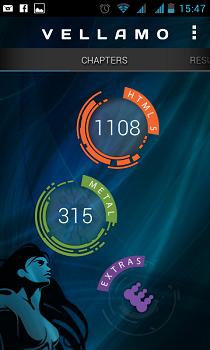
▲GSmart Rio R1 以"Vellamo"檢視瀏覽器順暢度,整體效能跑分測試,HTML 1.108 分,METAL 第一次 258 分,第二次 307分,第三次 315 分。為什麼HTML只有一次呢?因為在測試第二次及第三次時,測試到一半都顯示錯誤訊息,這什麼原因我真的也不太清楚就是了^^




▲GSmart Rio R1 以"Neocore"檢視繪圖效能,整體效能跑分測試,第一次 54.4 FPS,第二次 54.5 FPS,第三次 55.3 FPS。
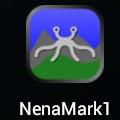

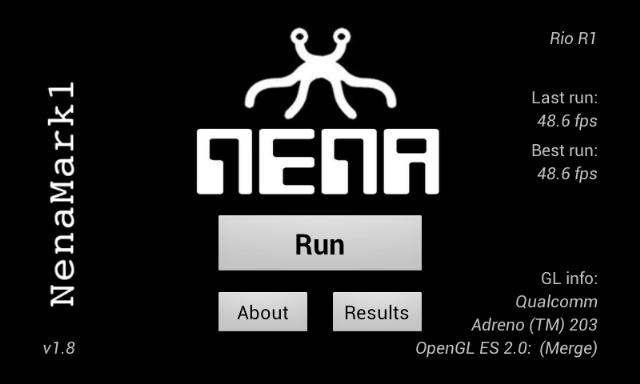
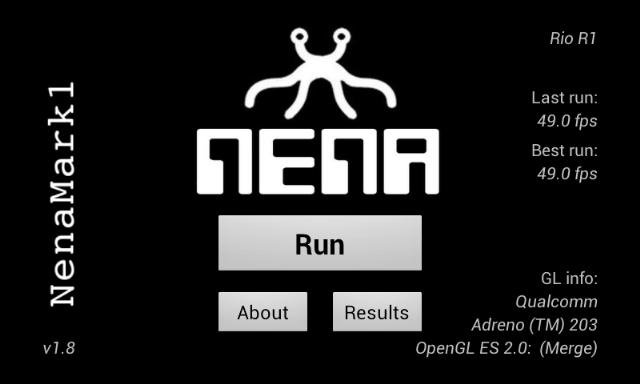
▲GSmart Rio R1 以"NenaMark1"檢視繪圖效能,整體效能跑分測試,第一次 48.5 FPS,第二次 48.6 FPS,第三次 49.0 FPS。
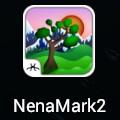
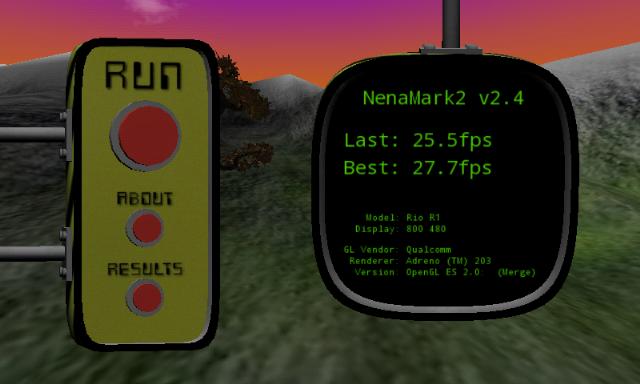
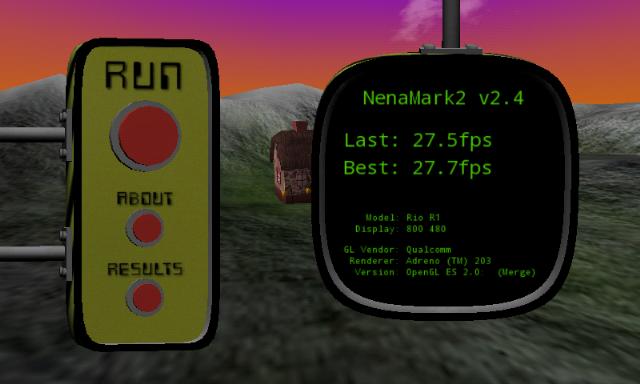
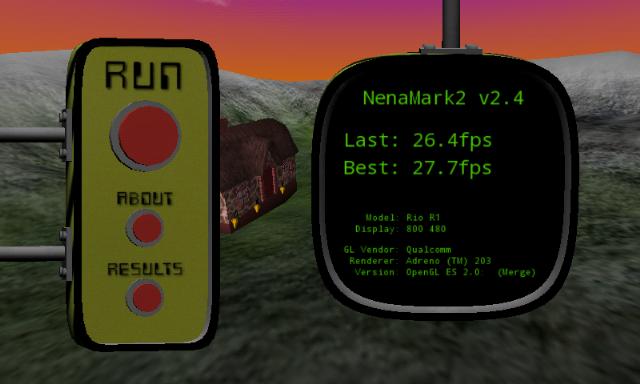
▲GSmart Rio R1 以"NenaMark2"檢視繪圖效能,整體效能跑分測試,第一次 25.5 FPS,第二次 27.5 FPS,第三次 26.4 FPS。
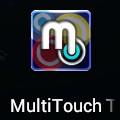
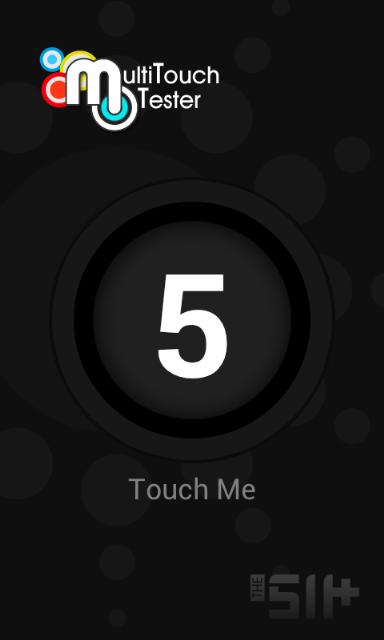
▲GSmart Rio R1 以"MultiTouch"檢視螢幕支援 5點觸控,足以應付一般遊戲的使用需求。
由以上的數值來看及參考其它手機分析文的比較,我想 GSmart Rio R1 的雙核執行效能表現應屬中等吧,如果大家有要補充的,也可以做出說明喔!
不過數值還是數值,唯有自己親自使用過才知它順不順好不好,必竟個人使用經驗不同,下載的軟體也不同,所以大家有興趣的!也可分享大家的使用經驗囉^^
說起對於 GSmart 集嘉 手機的關注乃是在 GSmart GIGABYTE g-X5 這支上市前的時候,話說當時我還在一家餐廳裡工作時,有一天在工作時,看到了某位客人手裡拿著未上市的 g-X5 時,我問了一句:欵...這支手機不是還沒上市嗎?客人回應我:對啊,你也喜歡這支手機嗎?我回應:還不錯啊,在手機雜誌上有注意到,雖然之後就不了了之了,但在今天有幸得到 GSmart 的喜愛,而得到了可以試用還未上市的 Rio R1 手機的機會,真的還滿高興的,那就廢話不多說了,以下將會以【開箱文】【手機介紹】【試用實測心得】三個部份來做為本篇文章的內容分享:
GSmart Rio R1 :官網介紹(內含詳細說明書喔)
GSmart Rio R1 :FB粉絲團(可加入一起討論喔)

▲在開始介紹前,先讓大家看看這手機的外觀吧!點右下角可看大圖喔^^

▲這是手機的背面,一樣點選右下角可以看大圖,個人覺得這支手機的實機真的比宣傳照還要美上許多。
【開箱文】
當拿到一支新手機,大家最想看到的第一篇文章,一定是手機的開箱文,當然不免俗的我也應該要來開一下箱才對吧!這是雖然是一支定位在中低階的雙卡雙待手機,但我還是迫不急待的想快點來看看手機裡面的內容物到底有哪些東西呢?手機的本體到底又是長的如何呢?大家就趕緊一同來看看吧!!

▲說起 GSmart 還真是用心啊,當我寄出領獎資料後,不久 GSmart 就以快遞寄出商品給我了。

▲終於看到商品外盒了,雖然 Rio R1 定位在中低階手機,但卻跟高階版手機一樣有著質感的外盒!!

▲外盒的底部,可以看到 Rio R1 的詳細規格表喔!

▲打開外盒,一入眼的就是手機本體啦!螢幕:4吋 IPS 觸控面板 ,解析度800x480,尺寸/重量:124.2 x 63.8 x10.45 mm / 130.5 克 (含電池)。

▲來一張全家福吧!包含:手機/電池/旅充/耳機/傳輸線/保證書/快速指南。

▲來個電池的特寫吧!可以看出電池及旅充的詳細規格表!電池容量:鋰電池1500mA。

▲再來個耳機及傳輸線的特寫吧!可以看出所附的耳機真的很一般,哈哈^^

▲手機正面,包含:光能感應器/30萬前鏡頭/聽筒,表面為鏡面處理感覺很美,但缺點就是...容易沾染指紋囉^^

▲來一張近照吧,為什麼要拍這張呢?理由就是讓大家看看這款手機正面的設計啦!外圍邊框可是高於營幕的,這跟近期上市的某一款高階手機的設計是一模一樣的呢!

▲手機的左側及背面,包含:音量大小鍵/micro USB 孔/500 萬畫素相機/LED 閃光燈。

▲鏡頭的特寫,一樣可以放大喔,在這裡我一定要說明一下,為什麼鏡頭會跟突出面一樣平呢?這樣不是很容易刮傷嗎?所以大家在使用時,記得要特別小心一點囉^^

▲手機的右側及底部無任何的按鍵及插孔,但...也包含了沒有快門鍵的設計了 ,當然這也包括了我最愛的手機吊飾宣告破滅,沒有了啦~難過中....

▲手機的頂部,包含:電源鍵/耳機孔。

▲手機的背面,包含:雙 SIM 卡槽/micro SD 擴充槽/電池插槽。
【手機介紹】
這是一支尚未上市的手機,當然我一定要來多加介紹此手機的基本功能囉,希望大家看完後可以對此手機可以有更多一層的認識,知道它好在哪裡,而缺點又在哪兒呢?



▲
左圖:這是 Rio R1 手機一開機所設定的解鎖畫面叫"智慧環狀鎖",當然也是 GSmart 專有的解鎖畫面喔!往下看就可以看到該如何設定了。
中圖:開機後首頁的畫面,當然這是我修改過的,當然你也可以設定自己喜歡的樣式喔!
右圖:在最下方的五個圈圈,除了中間的"點選開始程式選單"外,其它都可以自行設定名字及其內容喔。上圖就是我設定的"工具"資料夾及其資料夾裡的內容^^

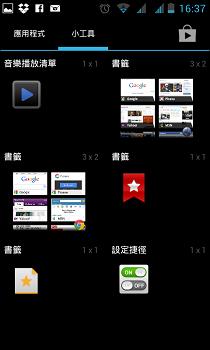
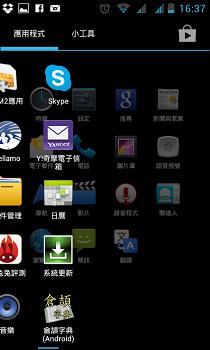
▲
左圖:程式選單內的"應用程式"。
中圖:程式選單內的"小工具"在右上方還有個快速進入安桌商店的快捷鍵喔!
右圖:在程式選單的左右換頁時是採取上下翻面的方式,請看圖片^^
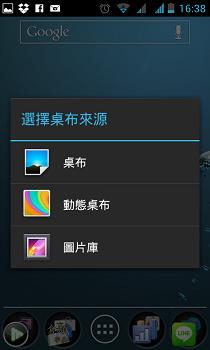

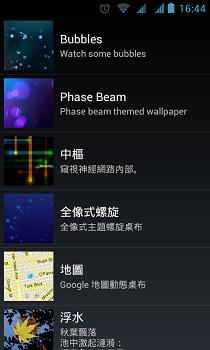
▲
左圖:一般的安桌手機,長按首頁桌面時,應該會出現桌布/捷徑/小功具等等,但在 GSmart Rio R1 長按時,只會出現桌布的設定喔!
中圖:選擇"桌布"時的設定畫面,內建的桌圖還滿好看的喔~
右圖:選擇"動態桌布"的設定畫面,內建的幾乎都是安桌手機的基本動態桌布,但如果不喜歡,也可以上網去下載喔!

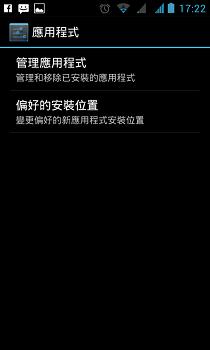
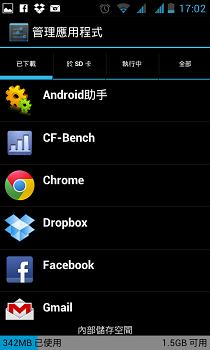
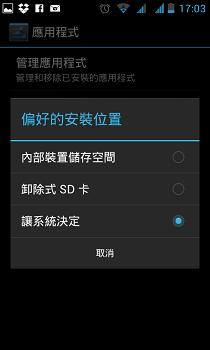
▲在按下虛擬"選單"按鍵後(螢幕下方左邊數來第二顆),就會出現包含:桌布/管理應用程式/系統設定,按下管理應用程式後,就可以看到你所安裝的軟體及記憶體的使用狀況及設定"軟體的偏好安裝位置"喔。
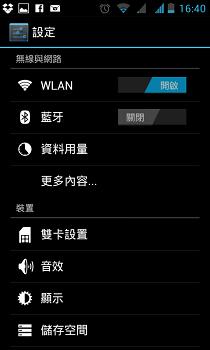
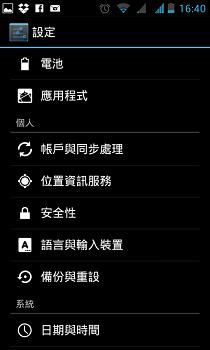
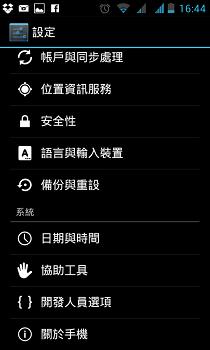
▲在選擇"系統設定"後,就會出現手機系統的各項設定了。
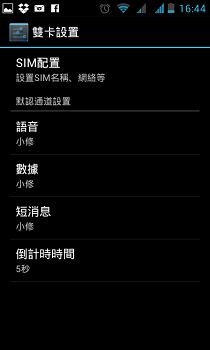
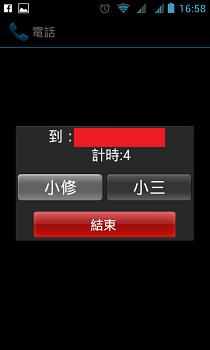
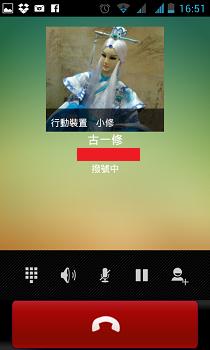
▲
左圖:首先要介紹的是本手機最主要訴求的雙卡功能啦!進入手機設定裡的"雙卡設置"來看看吧!包含:SIM 配置/語音/數據/短消息/倒計時時間。
中圖:以上的設定最主要的目的就是預設播出的 SIM 卡是使用哪一張及等待播出的時間為多久啦!
例如:像我的設定的是,我把第一張 SIM 卡取名為小修,第二張 SIM 卡取名為小三(設定名字在之後也會教大家喔),另外也把預設播出設為小修及預設等待時間為五秒,所以播出時就會出現圖中畫面囉!
右圖:在播出時,也是會出現大頭貼的照片喔,不過只有小小的一張,有點給它小失望^^當然在這裡你也可以做各種動作,包含:播號/擴音/語音等等動作喔!
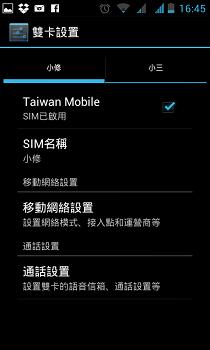
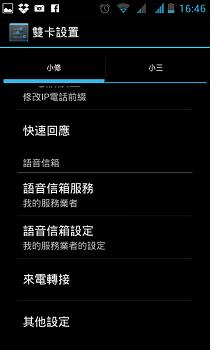
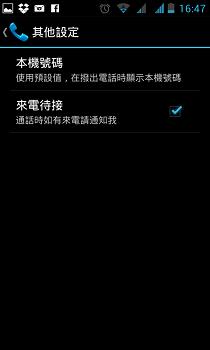
▲雙卡設置裡的各項設定,包含: SIM 卡名稱/來電轉接/來電待接等等設定,當然可以做個別 SIM 卡的設定喔!
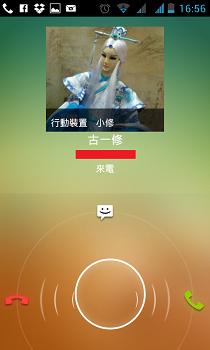
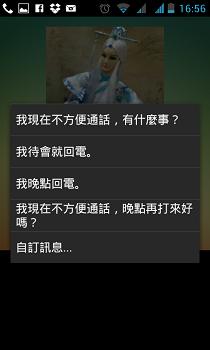
▲當有人來電時,一樣可以用簡訊做出回應喔!不過缺點是內建的回應訊息無法修改,但也同時多了自訂訊息這個選項讓你可以自己打入訊息做回應就是了。雙卡手機最重要的當然是能雙卡雙待,也可以在播出電話時,選擇由哪一支手機播出喔!這支手機可是一樣也不缺喔,讓你真正使用到雙卡手機的主要功能啦!
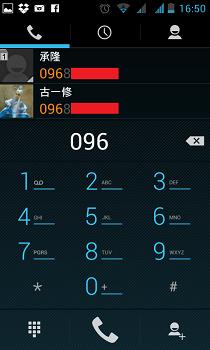
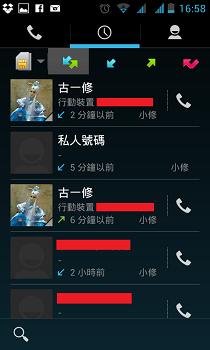
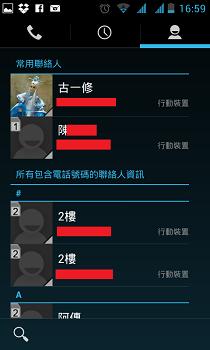
▲在播打電話時,也會自動搜尋你手機裡的連絡人名單喔,當然在檢視"播出/接收/未接"的電話訊息也一應俱全,更可以以英文字母排序來搜尋你的連絡人喔!讓你播打電話也變的簡單了啦!
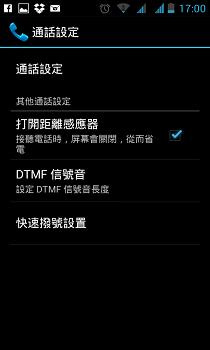
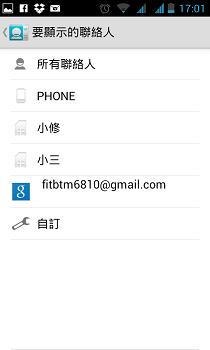
▲在通話設定裡,也有很多項目可以設定喔!包含:打開距離感應器/快速撥號設置/要顯示的聯絡人等等。
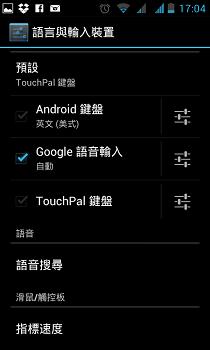
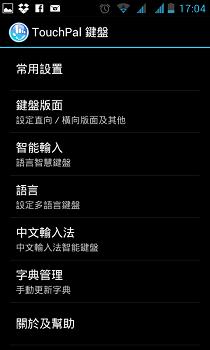
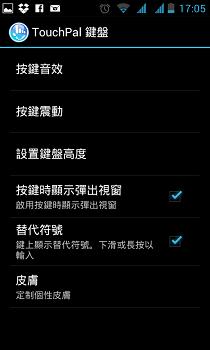
▲在 GSmart 所配合的中文輸入廠商為"TouchPal"公司,個人以使用過 ARC 的輸入法來比較,缺點是無法全螢幕手寫,但優點是輸入真的較直覺好用些,在鍵盤的設定項目的不在少數,包含:常用設置/語言/中文輸入等等。在常用設置裡有個"設置鍵盤高度"設定,這是什麼呢?往下看就知道了啦!
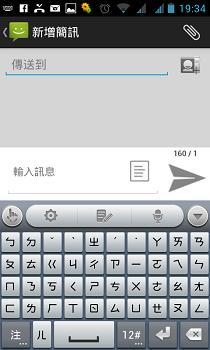

▲原來"設置鍵盤高度"指的就是鍵盤的大小啦,左圖為最低設定,右圖為最高設定^^
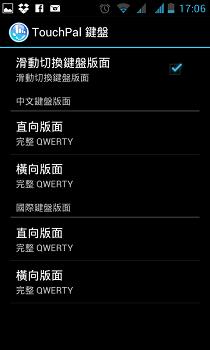
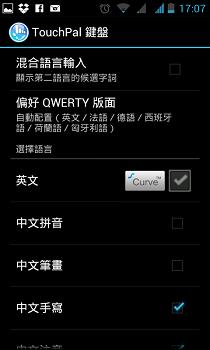
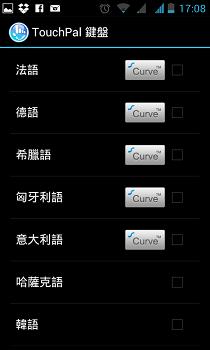
▲鍵盤還可以用滑動的方式來切換版面喔,在ARC也有此功能就是了^^在"語言"上有滿多的設定喔!不過怎麼就獨獨少了日文呢?真是有點給它可惜了。
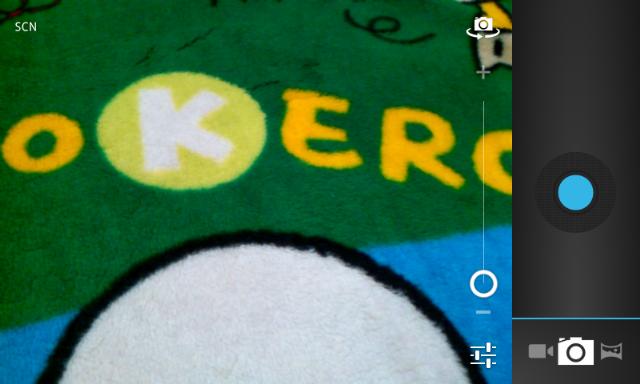
▲相機橫向拍攝的樣式,有看到取景視窗的右上方嗎?那就是轉換前鏡頭拍攝的按鍵啦^^以下介紹其詳細功能時,將以直向的樣式為大家說明喔!
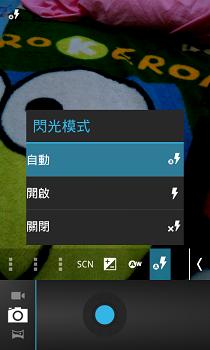
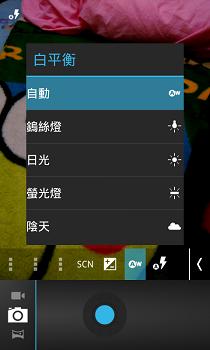
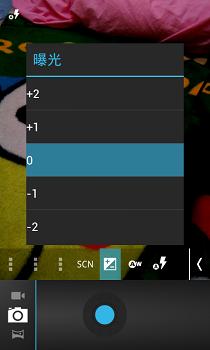
▲相機拍攝快捷鍵裡,包含:閃光模式/白平衡/曝光。
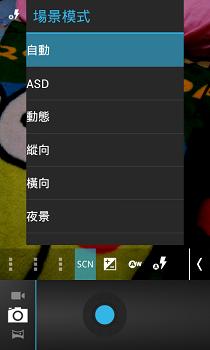
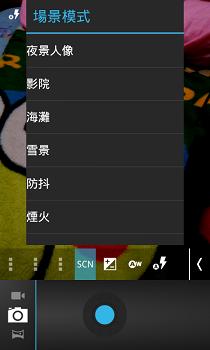
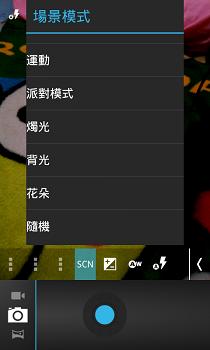
▲相機拍攝快捷鍵還有"場景模式"設定,包含了各樣的場景可供選擇喔,當然有些我是看不出用在何種場景下,但可以如此多,也可看出 GSmart 在相機的設定上,也做了許多的用心呢!
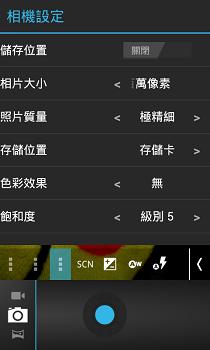
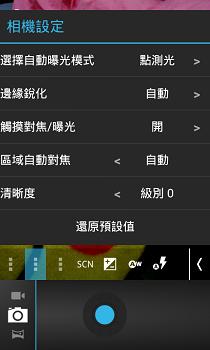
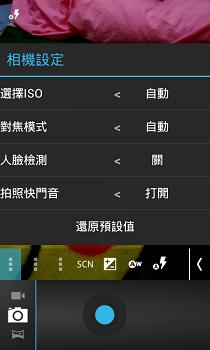
▲相機拍攝設定裡,包含:相片大小/清晰度/選擇 ISO 等等設定。
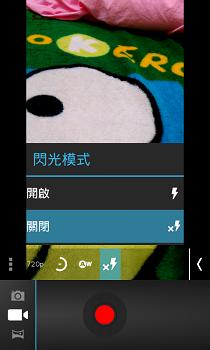
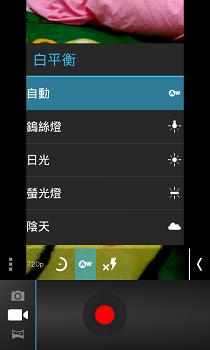
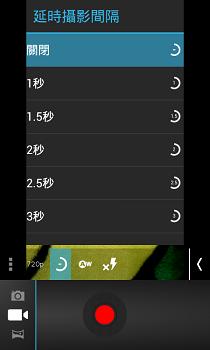
▲相機攝影快捷鍵裡,包含:閃光模式/白平衡/延時攝影間隔。
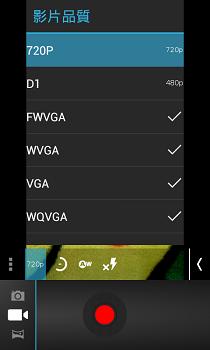
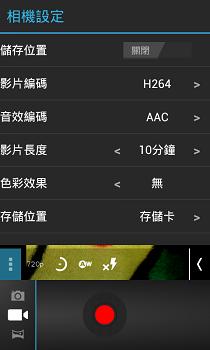
▲相機攝影快捷鍵裡還有"影片品質"設定,攝影設定裡,包含:影片編碼/影片長度/色彩效果等等。

▲相機全影模式拍攝,沒任何的快捷鍵及設定,只要按下快門鍵,慢慢的由左至右,就可以拍攝成功了。
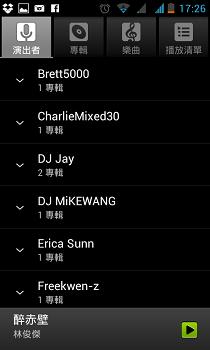
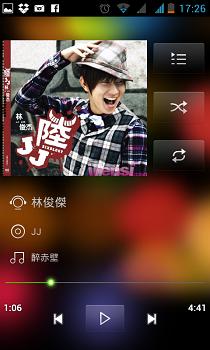
▲打開手機音樂軟體,在搜尋模式下,包含:演出者/專輯/樂曲/播放清單。右圖為播放音樂的畫面,也是該有的都有,不像ARC少了一些些東西^^
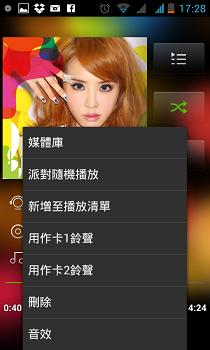

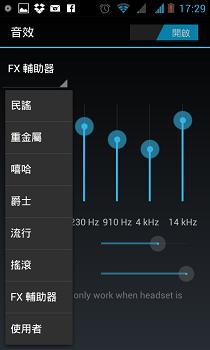
▲相機音樂播放畫面下,按下虛擬"選單"按鍵後,就可以將此音樂設定為 卡1 或 卡2 的來電鈴聲喔,在這裡的音效,指的不是設定為訊息音效或媒體音效,而是指中圖及右圖所示,可以為自己喜愛的音樂做各種等化器的設定喔。在這裡一定要說一下,在此手機裡的訊息音效或媒體音效居然只能用內建的,實在有點可惜了。
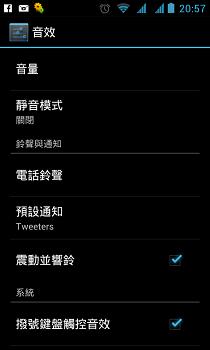
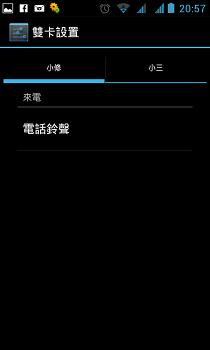
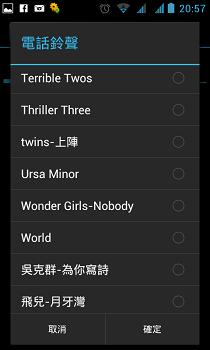
▲當然要設定為 卡1 或 卡2 的來電鈴聲並不是只有在音樂播放介面喔,在"音效"設定裡也是可以設定的喔!在這裡就一定要說一下,不知為什麼我存在記憶卡裡的來電鈴聲會自動跑到此項目底下呢(右圖)?這到底是什麼原因呢?會不會訊息音效也可以呢?可能是我不會使用而已...

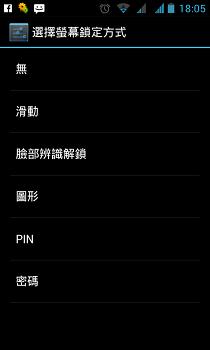
▲在"安全性"設定裡,包含:滑動/圖形/密碼等等。
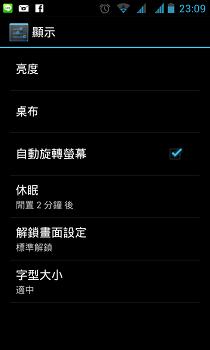
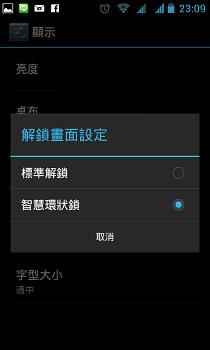

▲在"顯示"設定裡,包含:亮度/休眠/解鎖畫面設定等等。其中"解鎖畫面設定"裡,包含:標準解鎖/智慧環狀鎖。右圖即為標準解鎖,之前已有介紹"智慧環狀鎖"了,大家可以回過頭文去看看囉^^
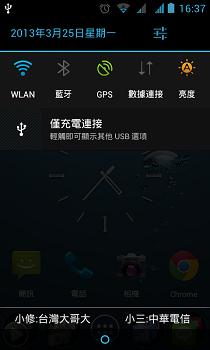
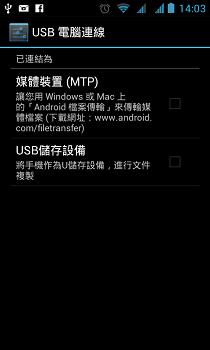
▲最後將為大家介紹手機連結電腦的方式囉,對於我知道的手機使用而言,一般都會在手機的設定裡,要先選定以"媒體裝置"或"USB儲存設備"二種來做為跟電腦之資料傳輸,但在此手機裡,卻是要先以傳輸線連結手機及電腦才會出現這二種設定模式,出現後得再先選擇其中一項設定,才能進行與電腦間的資料傳輸。
附帶說明一下,由螢幕往下拉除了有以上功能外,更有快捷鍵的設定喔^^一般的手機幾乎都有了啦,但ARC卻真的就沒有^^
【試用實測心得】
【硬體測試】
大家一般在看一支新手機時,一定會問操作會不會很順,或是很頓,在此,修修臉決定下載一般手機測試文都會使用的測式軟體,來做一番的測試,測試方法準則,每個軟體各測三次,每次測試前都會先清除背景使用程式。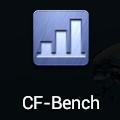
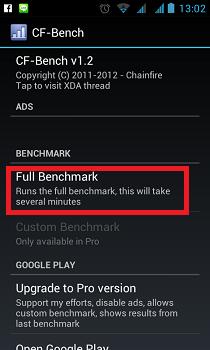
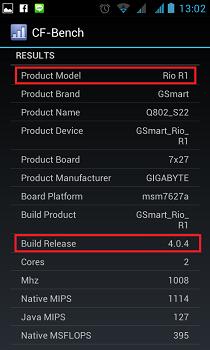
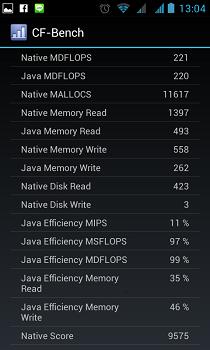
▲GSmart Rio R1 以"CF-Bench"檢視系統資訊,產品型號為 Rio R1,採用 Android 4.0.4 作業系統,整體效能跑分測試,整體得分(Overall)請往下看看吧!
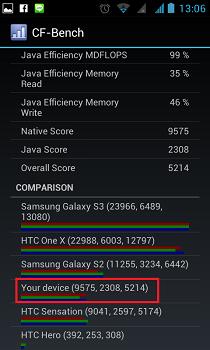
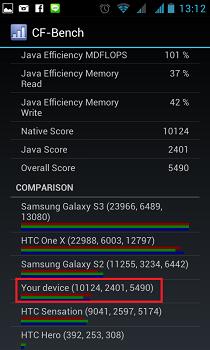
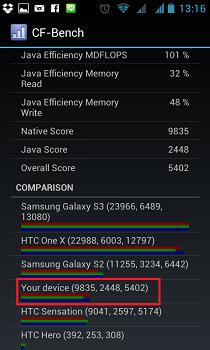
▲以"CF-Bench"檢視系統資訊,整體得分(Overall)第一次 5,214 分,第二次 5,490 分,第三次 5,402 分。

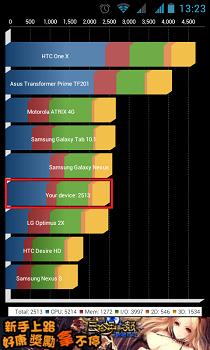
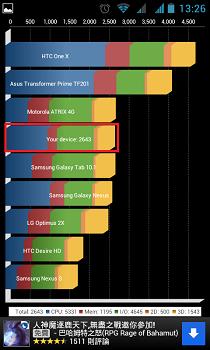
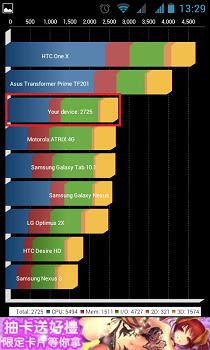
▲GSmart Rio R1 以"Quadrant Standard"檢視系統資訊,整體效能跑分測試,第一次 2,513 分,第二次 2,643 分,第三次 2,725 分。
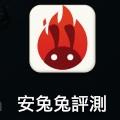
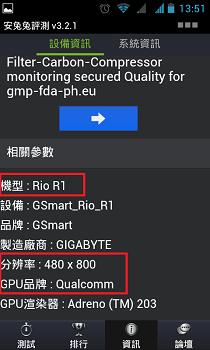
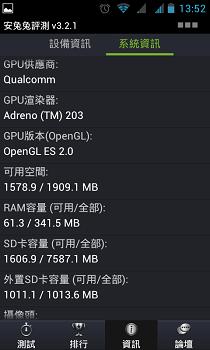
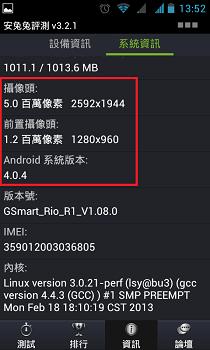
▲GSmart Rio R1 以"安兔兔評測"檢視系統資訊,產品型號為 Rio R1,攝影頭為5.0佰萬,前置攝影頭為1.2佰萬,採用 Android 4.0.4 作業系統,整體效能跑分測試,整體得分(Overall)請往下看看吧!
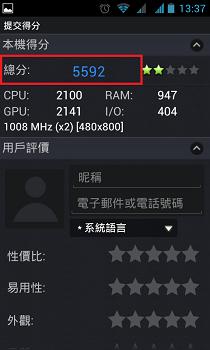
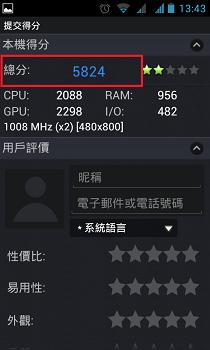
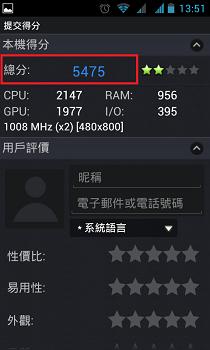
▲GSmart Rio R1 以"安兔兔評測"檢視系統資訊,整體效能跑分測試,第一次 5,592 分,第二次 5,824 分,第三次 5,475 分。
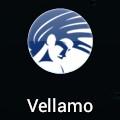
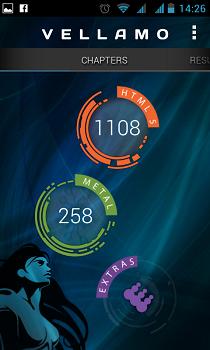
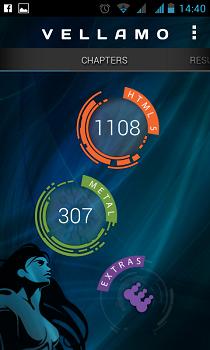
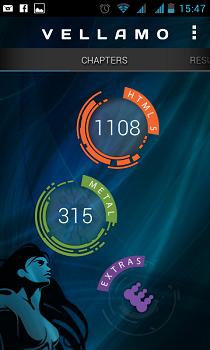
▲GSmart Rio R1 以"Vellamo"檢視瀏覽器順暢度,整體效能跑分測試,HTML 1.108 分,METAL 第一次 258 分,第二次 307分,第三次 315 分。為什麼HTML只有一次呢?因為在測試第二次及第三次時,測試到一半都顯示錯誤訊息,這什麼原因我真的也不太清楚就是了^^




▲GSmart Rio R1 以"Neocore"檢視繪圖效能,整體效能跑分測試,第一次 54.4 FPS,第二次 54.5 FPS,第三次 55.3 FPS。
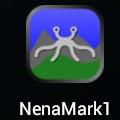

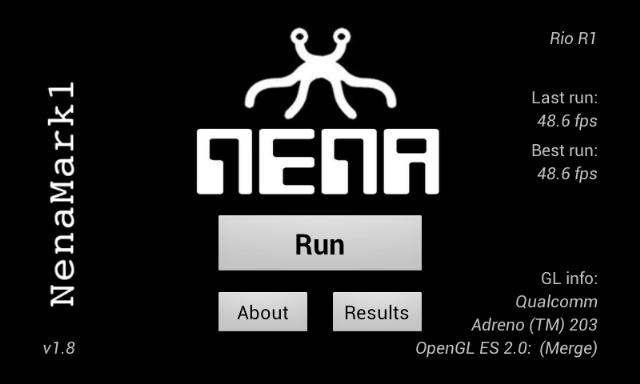
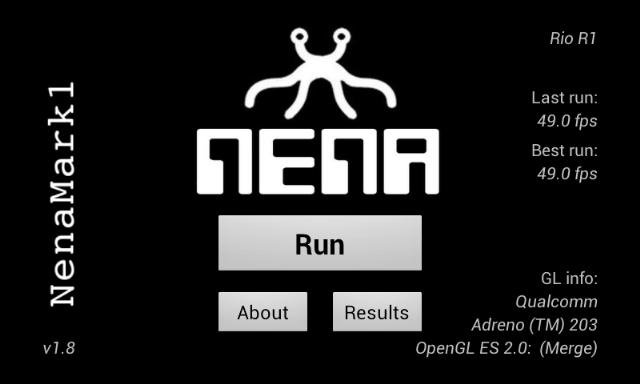
▲GSmart Rio R1 以"NenaMark1"檢視繪圖效能,整體效能跑分測試,第一次 48.5 FPS,第二次 48.6 FPS,第三次 49.0 FPS。
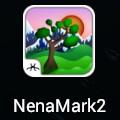
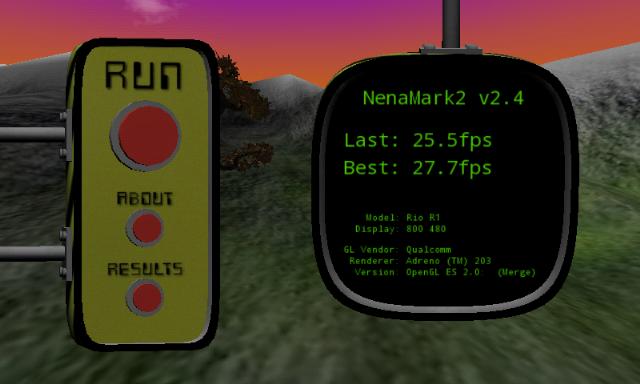
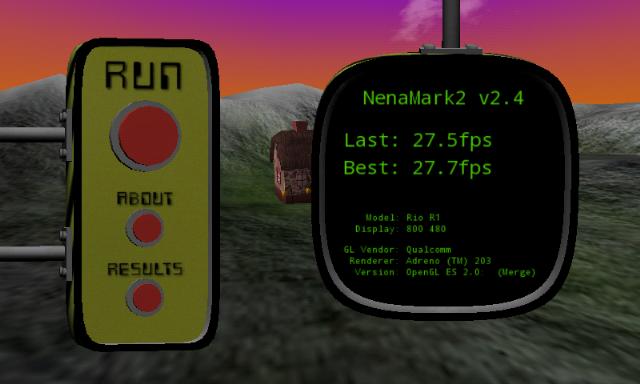
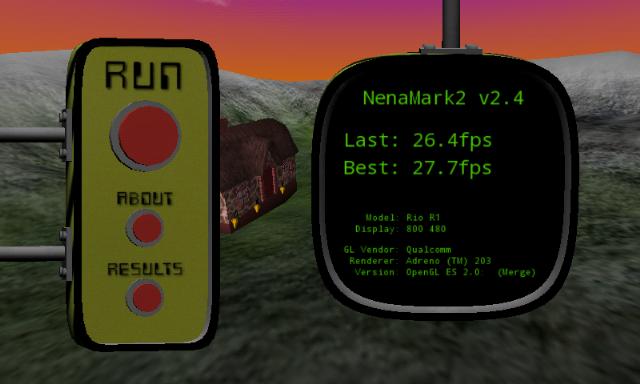
▲GSmart Rio R1 以"NenaMark2"檢視繪圖效能,整體效能跑分測試,第一次 25.5 FPS,第二次 27.5 FPS,第三次 26.4 FPS。
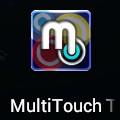
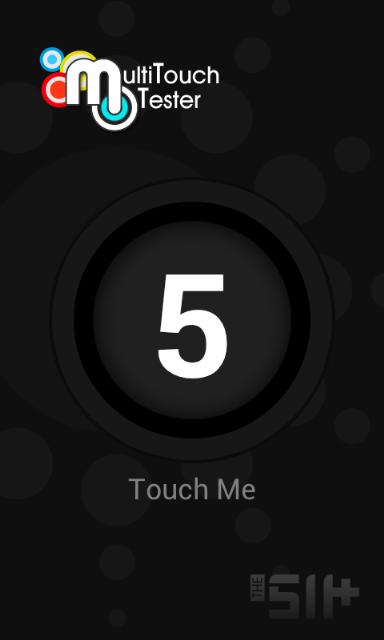
▲GSmart Rio R1 以"MultiTouch"檢視螢幕支援 5點觸控,足以應付一般遊戲的使用需求。
由以上的數值來看及參考其它手機分析文的比較,我想 GSmart Rio R1 的雙核執行效能表現應屬中等吧,如果大家有要補充的,也可以做出說明喔!
不過數值還是數值,唯有自己親自使用過才知它順不順好不好,必竟個人使用經驗不同,下載的軟體也不同,所以大家有興趣的!也可分享大家的使用經驗囉^^
【相機實拍】
在這部份,我想我也不是什麼拍照達人,所以只能以實際拍攝的照片讓大家來看看,由大家一同來看看到底在拍照方面,是否有達到大家想要的水準囉!大致上我會分為白天及夜晚以各種場景來做一拍照及說明,希望大家能對此相機有更深一層的了解囉^^
P.S. 以下照片皆可以放大觀看喔!
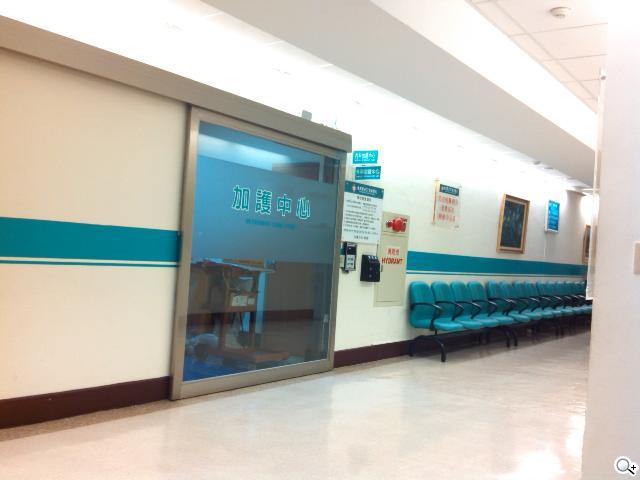
▲白天-室內

▲白天-室內 2

▲白天-室外

▲白天-室外 2

▲近拍-花朵場景

▲近拍-微距對焦模式

▲室內-夜景

▲室內-夜景人物
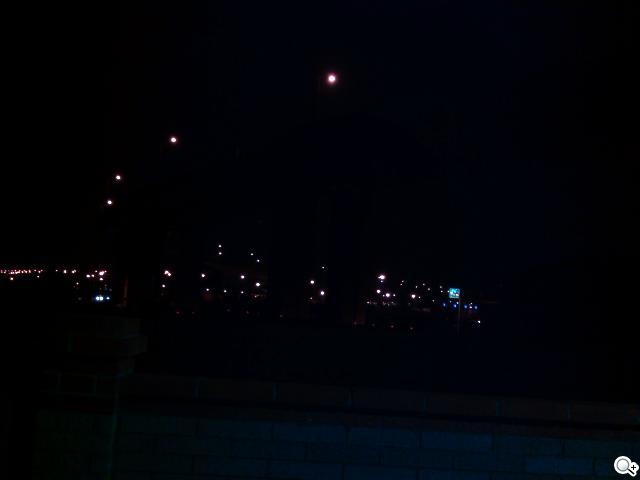
▲室外-夜景

▲室外-夜景人物
補充 (1) - 夜拍 & 前鏡頭
一支手機的相機最好判別好壞的主因,大部份都是以夜拍為主,因為白天日光天晴下,幾乎都會拍的還算不錯,所以我再次拍了幾張夜拍照來跟大家分享,最後還會以我用最久的 ARC 跟 Rio R1 來做一個簡單的比較喔!

▲室外-夜景模式 (1)
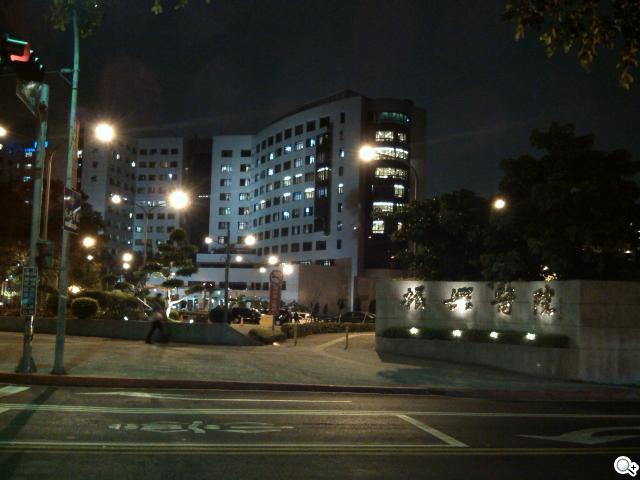
▲室外-夜景模式 (2)

▲室外-夜景模式 (3)

▲室內-夜景人物模式 (1)

▲室內-夜景人物模式 (2)

▲室內-夜景人物模式 (3)

▲之前一直忘了有前鏡頭這事,現在補上一張前鏡頭公仔的自拍照給大家看看^^在這裡我卻有個欵問,在官方釋出的規格表裡,前鏡頭是30萬畫素,但我在硬體測試時,顯示的是130萬,而在前鏡頭的設定裡,也可達到130萬,這到底是什麼原因呢?我想我會再問問原廠看看吧^^
補充 (2) - ARC & Rio R1 大比拼 (上圖為 ARC 下圖為 Rio R1 )
[ 室內近拍-自動模式 ]


[ 室外夜拍-夜景人物模式 ]


[ 室外夜拍-夜景模式 ]




對於以上內容,如果我有想到不足的,將會陸續的再補充上來,希望大家可以多多上來看看,也許更會有不同的看法也說不一定喔^^
P.S. 以下照片皆可以放大觀看喔!
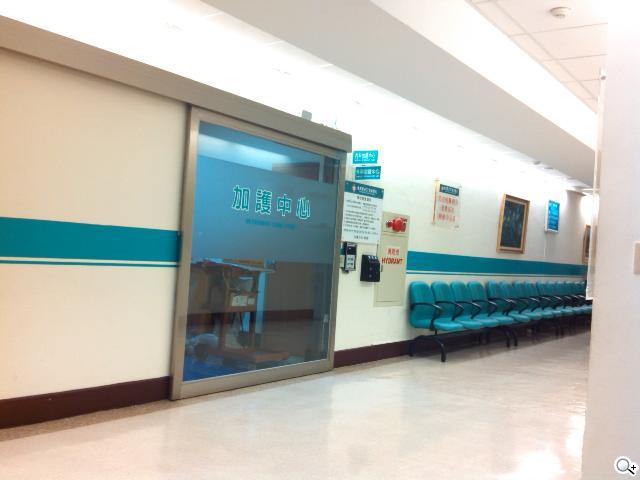
▲白天-室內

▲白天-室內 2

▲白天-室外

▲白天-室外 2

▲近拍-花朵場景

▲近拍-微距對焦模式

▲室內-夜景

▲室內-夜景人物
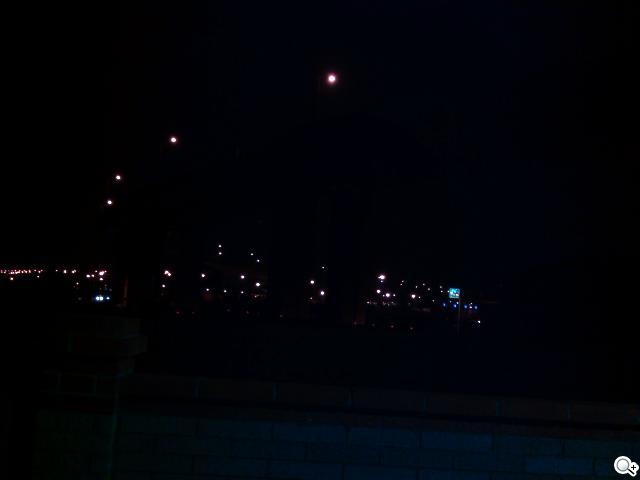
▲室外-夜景

▲室外-夜景人物
補充 (1) - 夜拍 & 前鏡頭
一支手機的相機最好判別好壞的主因,大部份都是以夜拍為主,因為白天日光天晴下,幾乎都會拍的還算不錯,所以我再次拍了幾張夜拍照來跟大家分享,最後還會以我用最久的 ARC 跟 Rio R1 來做一個簡單的比較喔!

▲室外-夜景模式 (1)
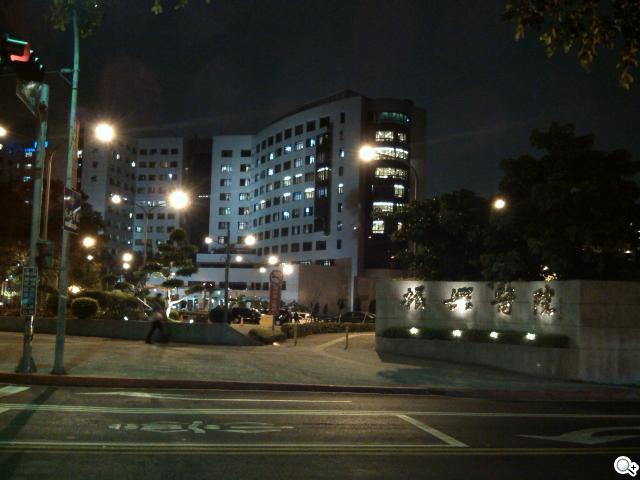
▲室外-夜景模式 (2)

▲室外-夜景模式 (3)

▲室內-夜景人物模式 (1)

▲室內-夜景人物模式 (2)

▲室內-夜景人物模式 (3)

▲之前一直忘了有前鏡頭這事,現在補上一張前鏡頭公仔的自拍照給大家看看^^在這裡我卻有個欵問,在官方釋出的規格表裡,前鏡頭是30萬畫素,但我在硬體測試時,顯示的是130萬,而在前鏡頭的設定裡,也可達到130萬,這到底是什麼原因呢?我想我會再問問原廠看看吧^^
補充 (2) - ARC & Rio R1 大比拼 (上圖為 ARC 下圖為 Rio R1 )
[ 室內近拍-自動模式 ]


[ 室外夜拍-夜景人物模式 ]


[ 室外夜拍-夜景模式 ]




對於以上內容,如果我有想到不足的,將會陸續的再補充上來,希望大家可以多多上來看看,也許更會有不同的看法也說不一定喔^^
fitbtm6810 於 3/28/2013 11:46:50 AM 修改文章內容
古一修 於 2016-05-28 16:10:11 修改文章內容
商業贊助
發文數:1發表時間:2025-09-11 10:06:13